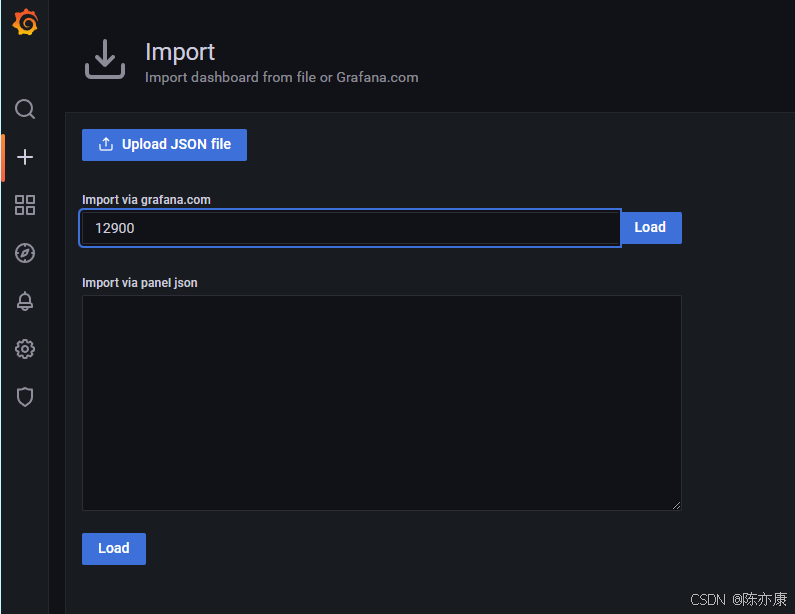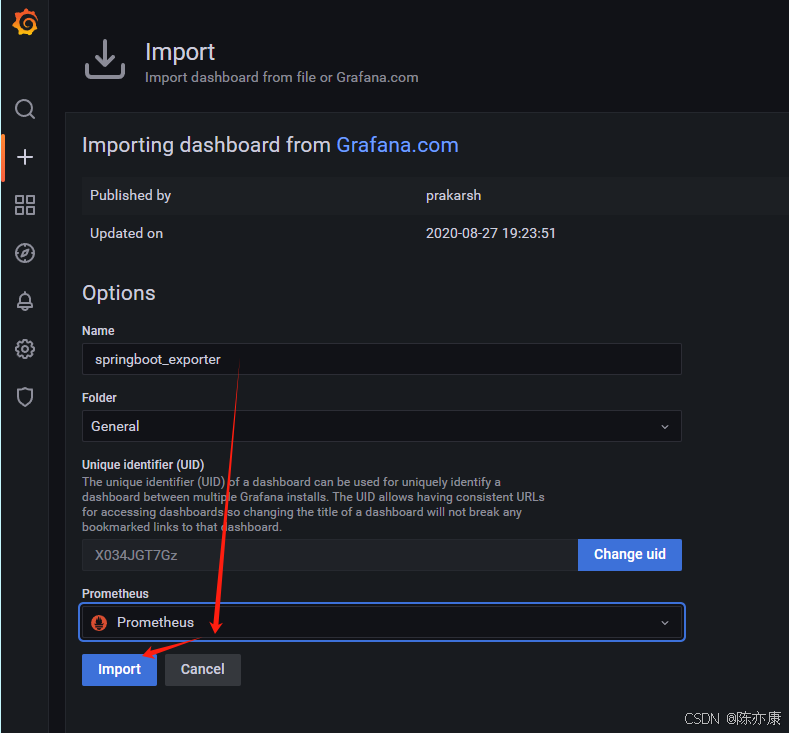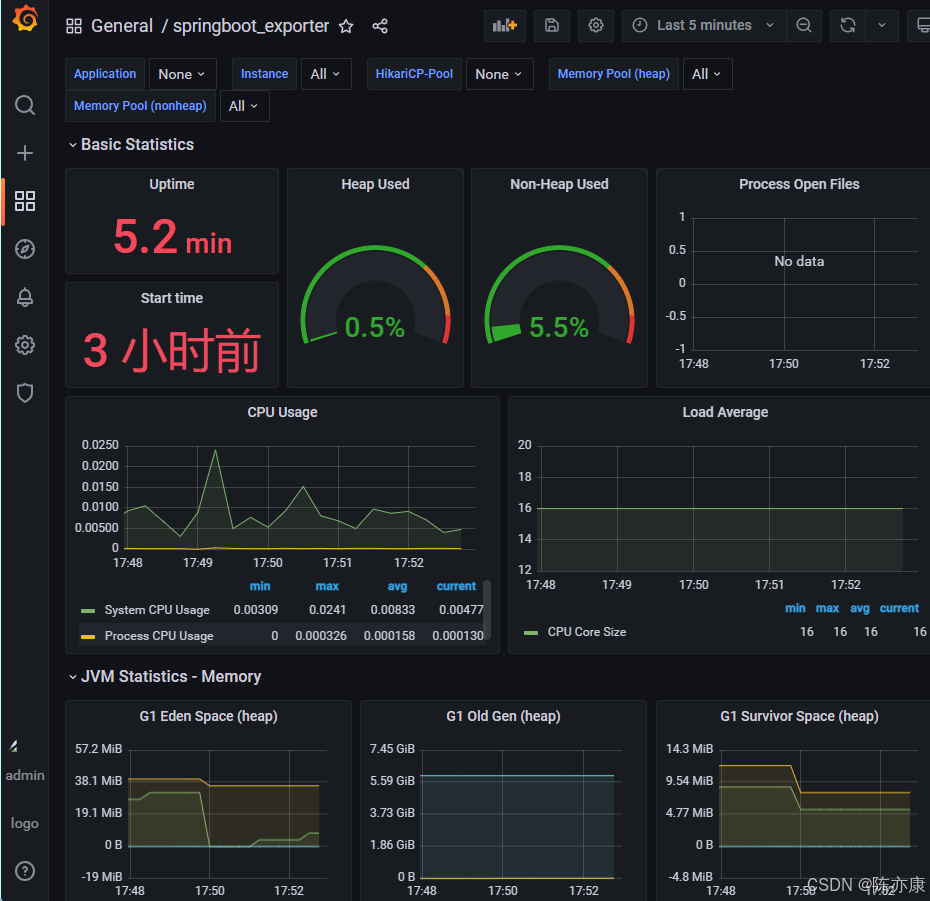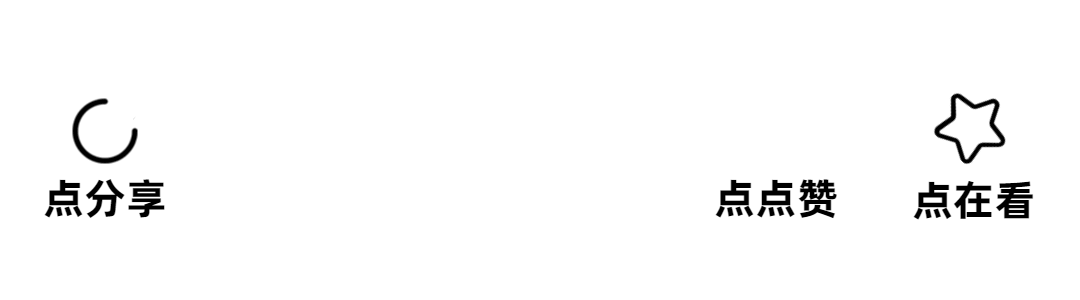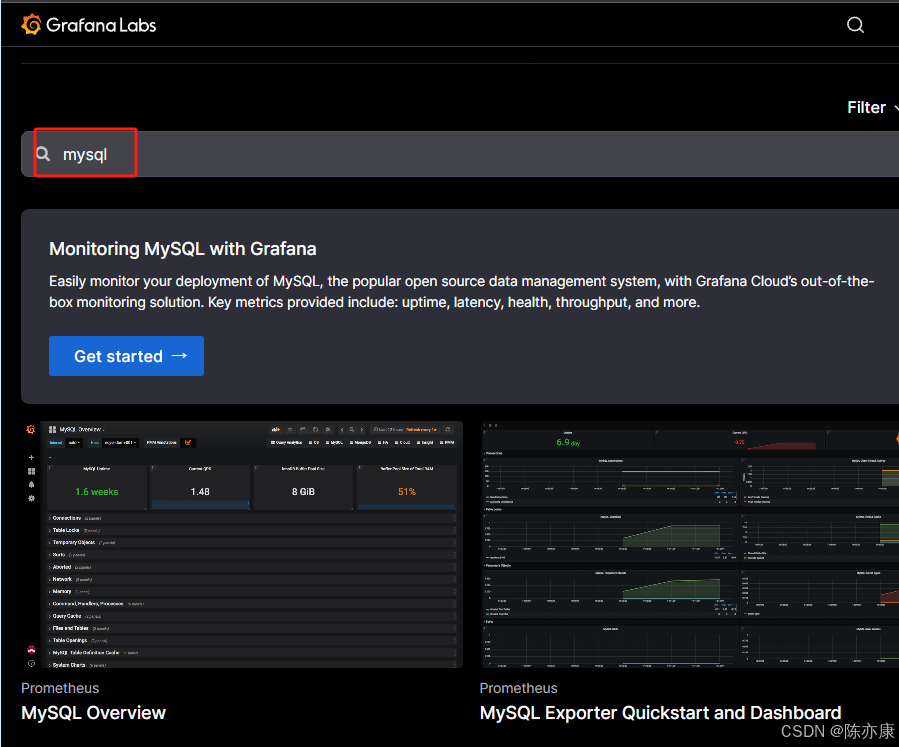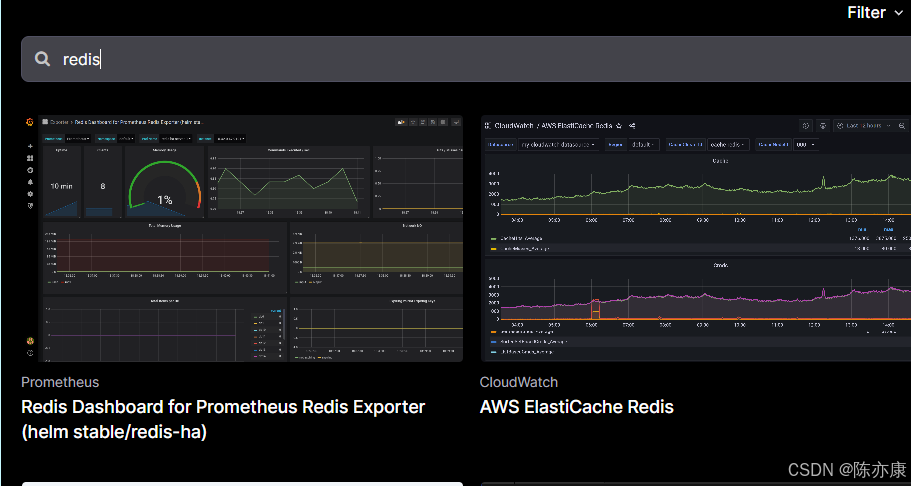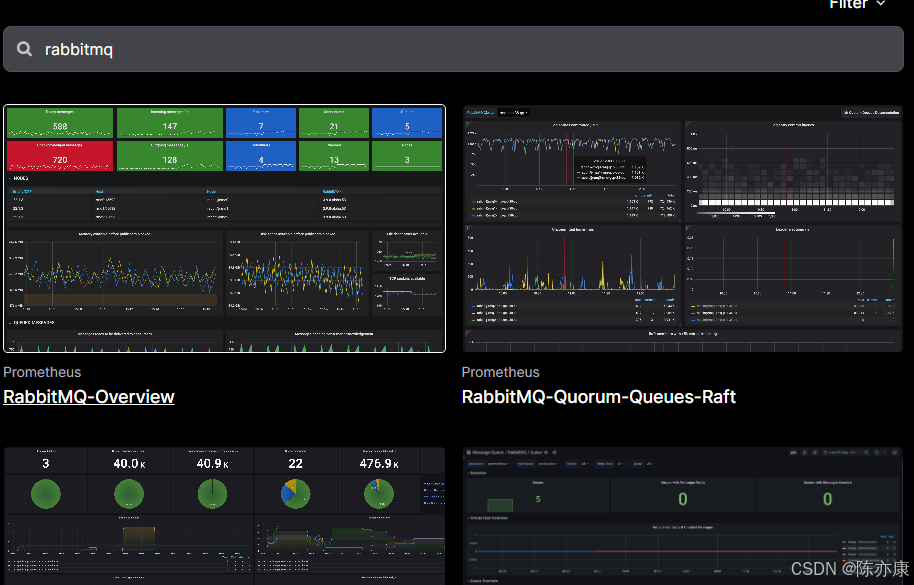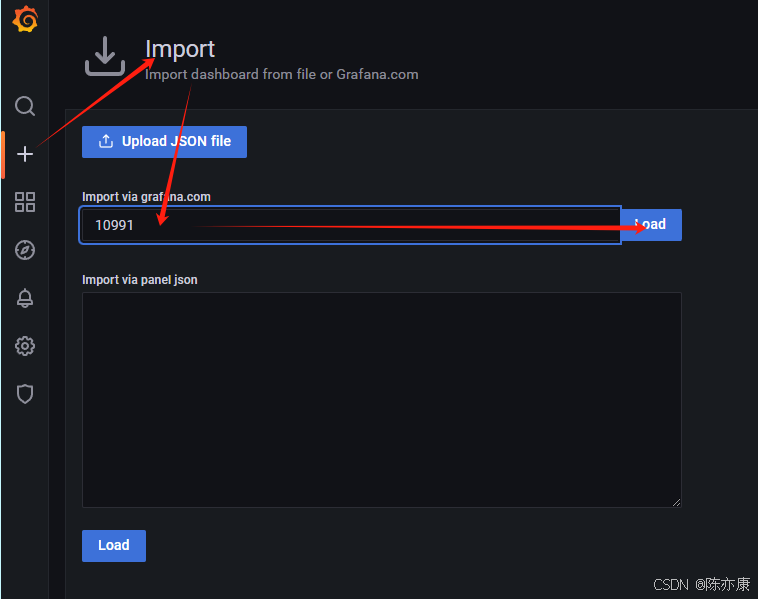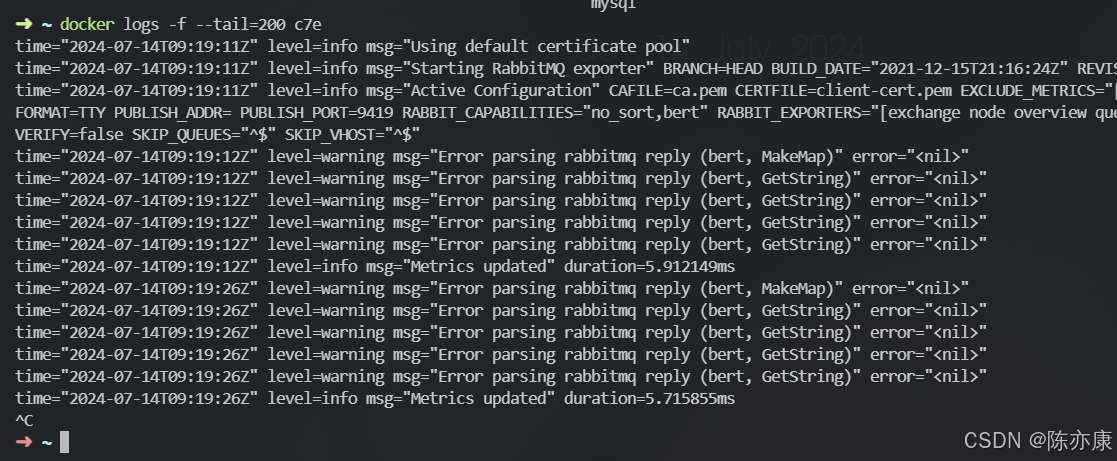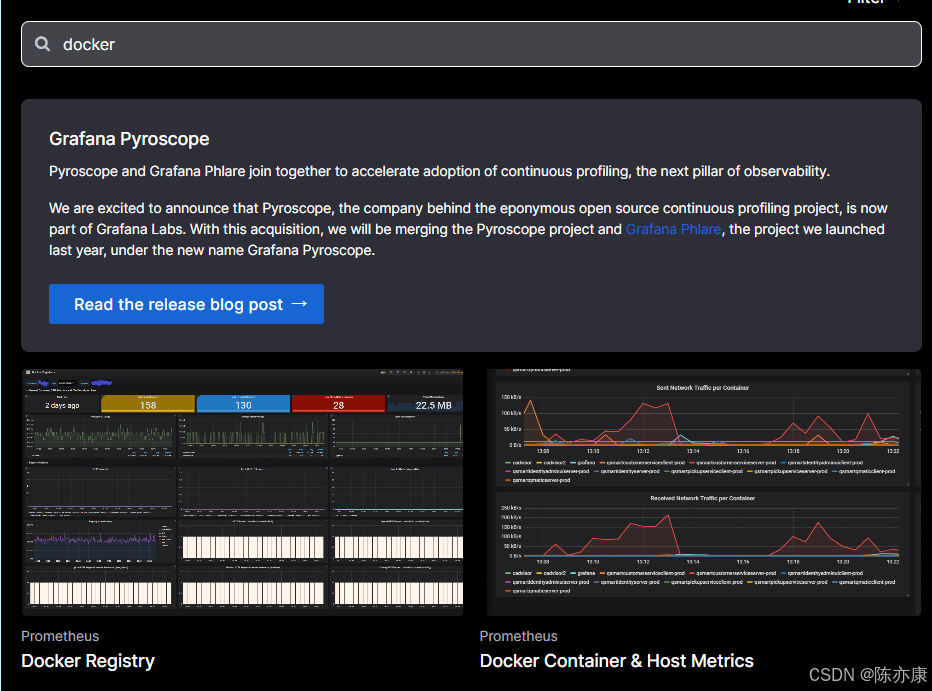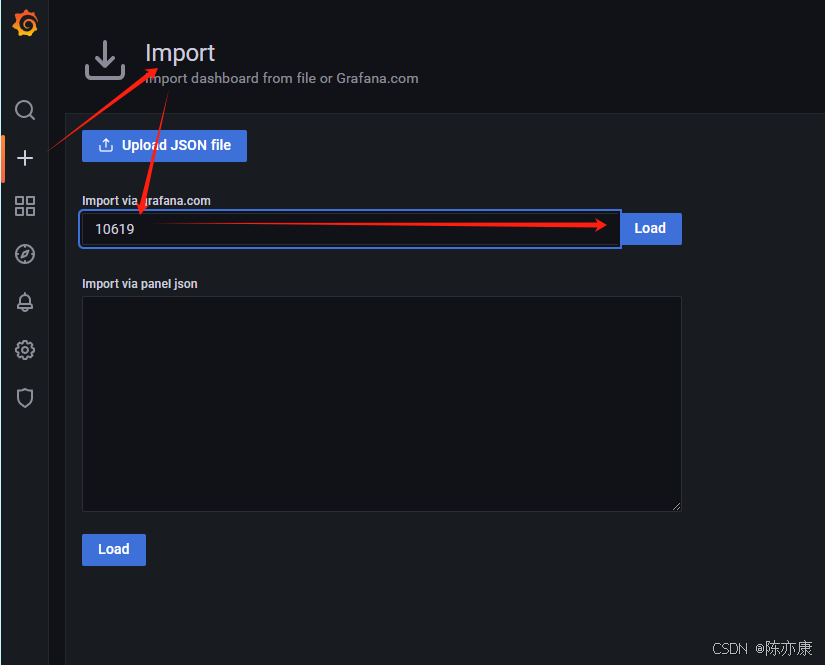目录
Exporter 采集数据,Prometheus 拉取并监控
开始
Exporter 采集数据,Prometheus 拉取并监控
Note:Prometheus 和 Grafana 的部署已经在前面的章节中讲过了,不知道的胖友可以在这个专栏里找找~
Linux
a)拉取镜像
docker pull prom/node-exporterb)运行
node_exporter 挂载的都是系统文件.
docker run -d -p 9100:9100 \ --name=node_exporter \ --restart=always \ -v "/proc:/host/proc:ro" \ -v "/sys:/host/sys:ro" \ -v "/:/rootfs:ro" \ --net="host" \ prom/node-exporterc)浏览器中输入 env-base:9100 ,如下表示访问成功

点击 “Metrics” 就是采集到的数据,由 Prometheus 负责拉取,监控.
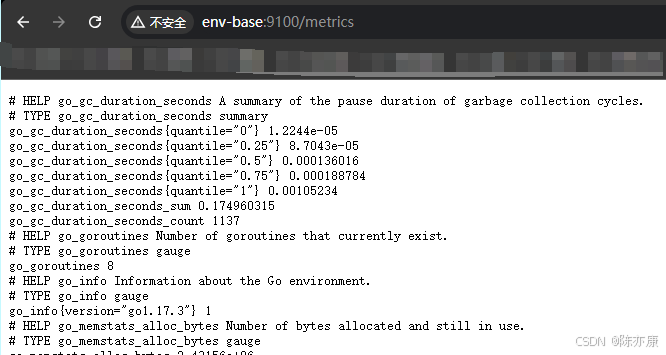
d)在 prometheus.yml 文件中添加配置如下:
- job_name: node_exporter static_configs: - targets: ['env-base:9100']docker restart 重启 Prometheus,接着在 Prometheus 的 Targets 就可以观察到
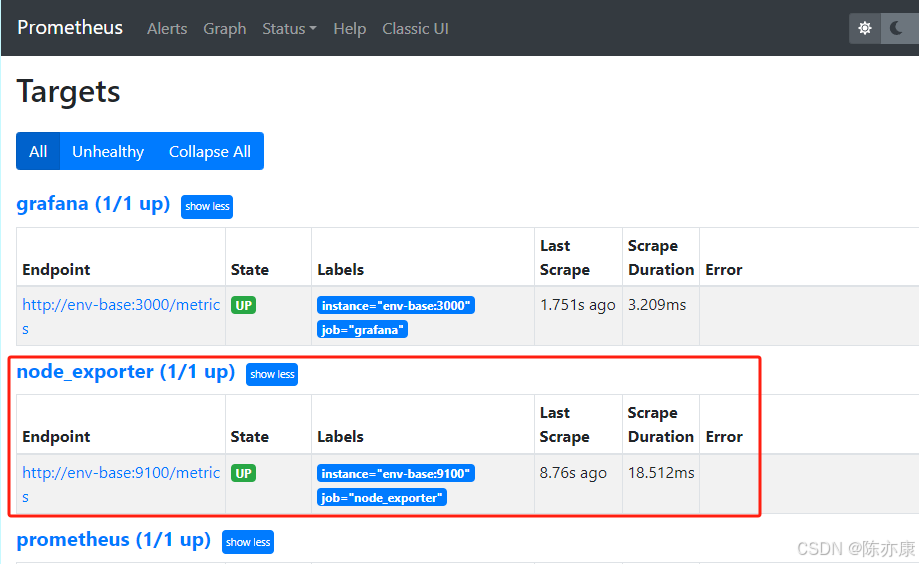
e)在 Grafana 中监控.
打开 env-base:3000 Grafana 仪表盘.
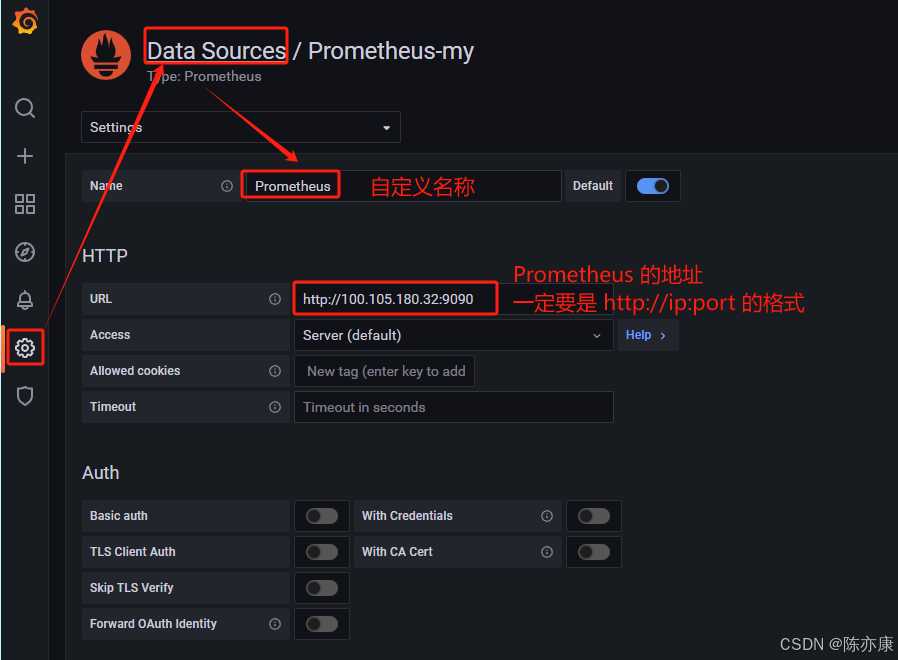
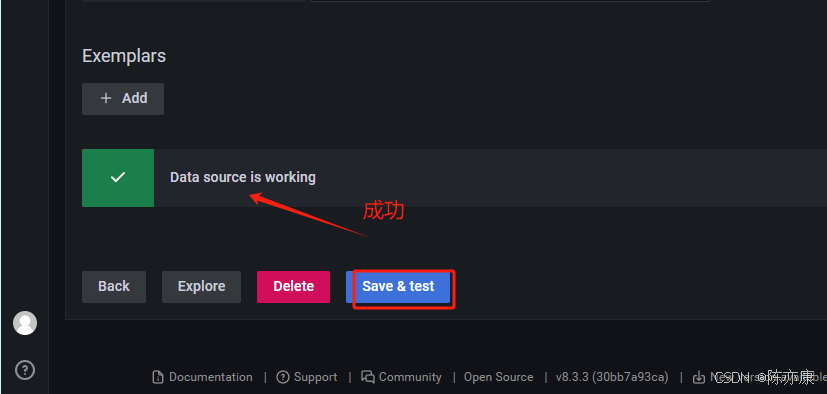
在社区中找到喜欢的仪表盘(一定要是关于 node_exporter 的)
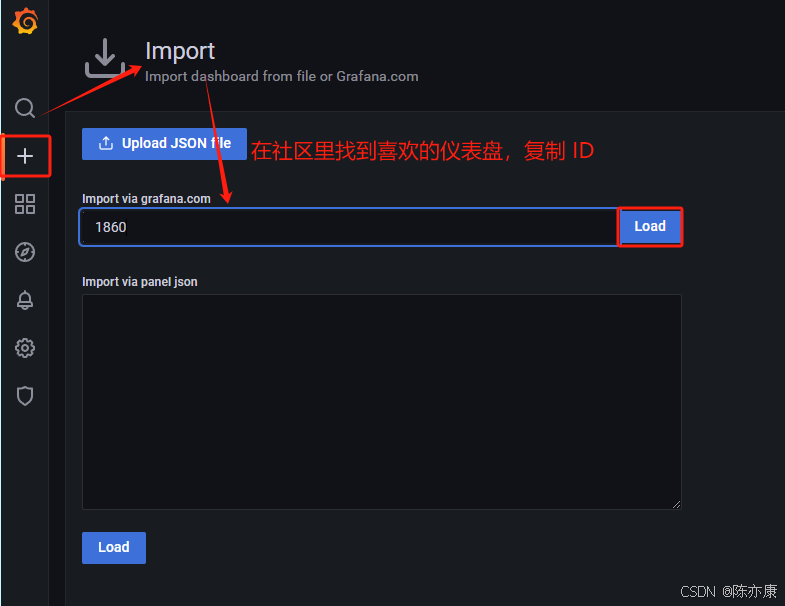
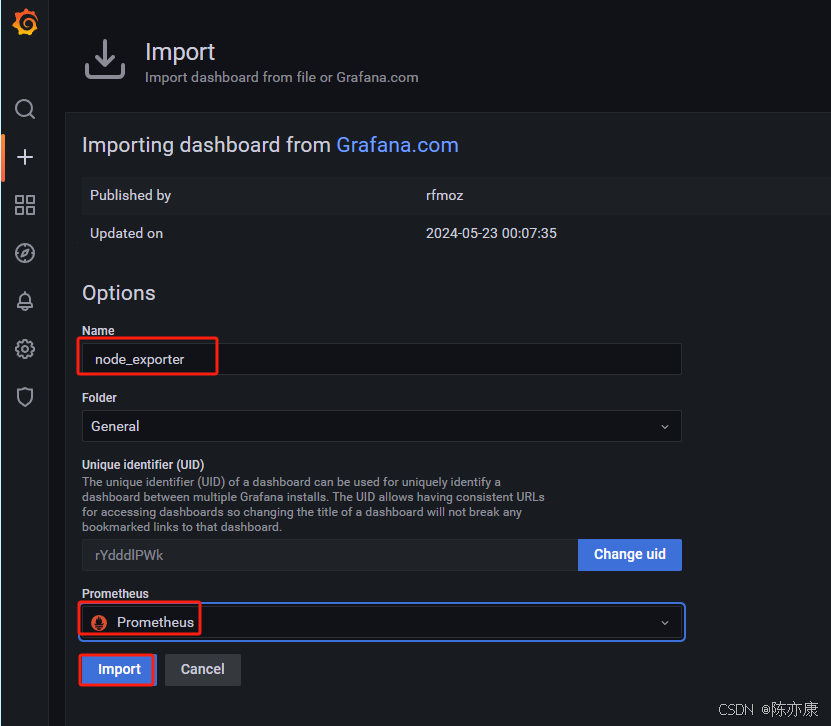
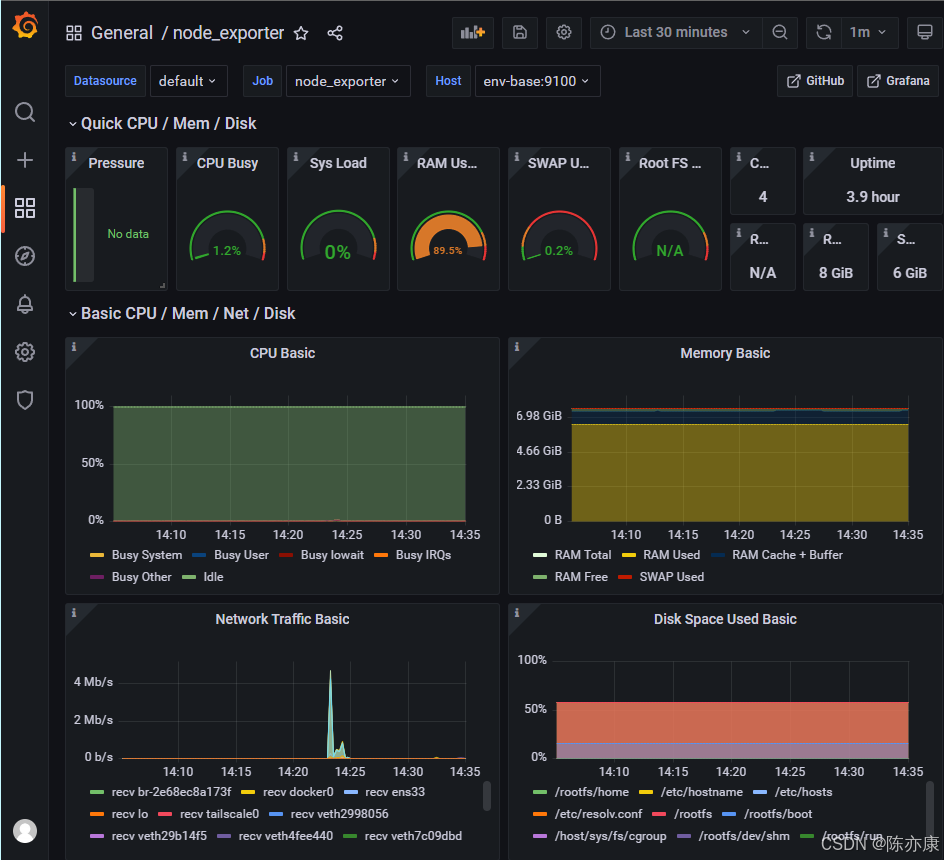
MySQL
a)拉取镜像
docker pull prom/mysqld-exporterb)运行容器
docker run -d --name=mysql-exporter \ --restart=always \ -p 9104:9104 \ -e DATA_SOURCE_NAME="user:password@(mysql-server-ip:3306)/" \ prom/mysqld-exporter - user 和 password 替换为连接 MySQL 时所需的用户名和密码.
- mysql-server-ip 替换为 MySQL 服务器的 IP 地址.
我的配置如下:
docker run -d --name=mysql-exporter \ --restart=always \ -p 9104:9104 \ -e DATA_SOURCE_NAME="root:1111@(env-base:3306)/" \ prom/mysqld-exporterc)浏览器中输入 env-base:9104,如下表示访问成功:
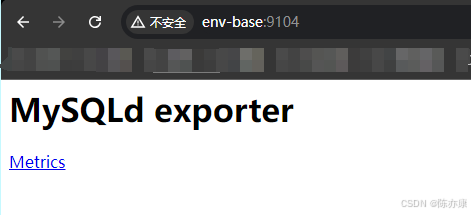
d)在 prometheus.yml 文件中添加配置如下:
- job_name: mysql_exporter static_configs: - targets: ['env-base:9104']docker restart 重启 Prometheus,接着在 Prometheus 的 Targets 就可以观察到
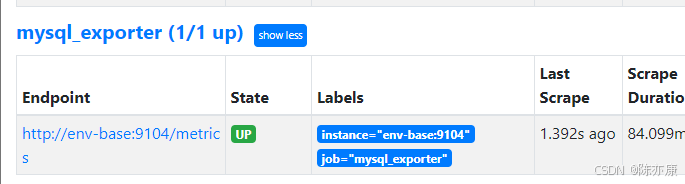
e)在 Grafana 中监控.
打开 env-base:3000 Grafana 仪表盘.
在社区中找到喜欢的仪表盘(一定要是关于 mysql 的)

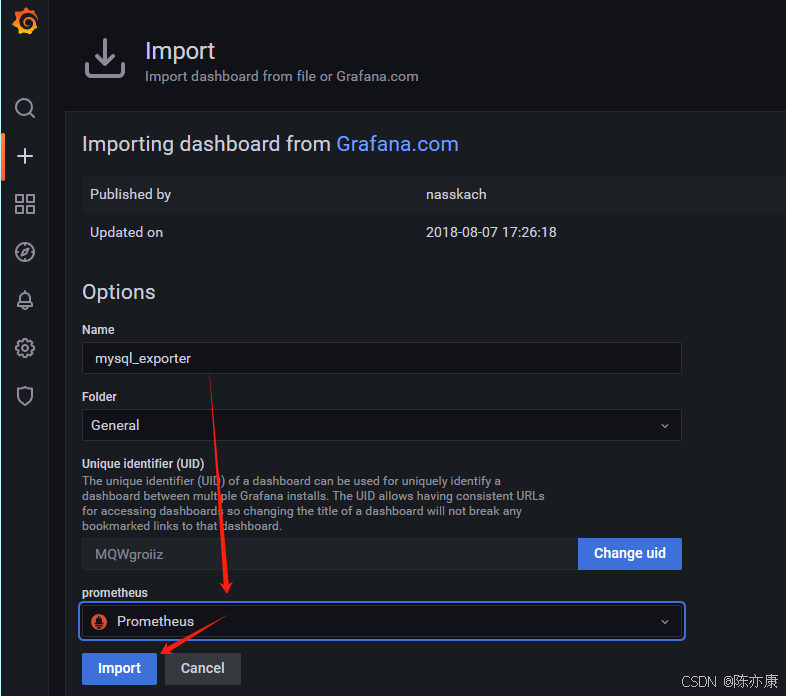
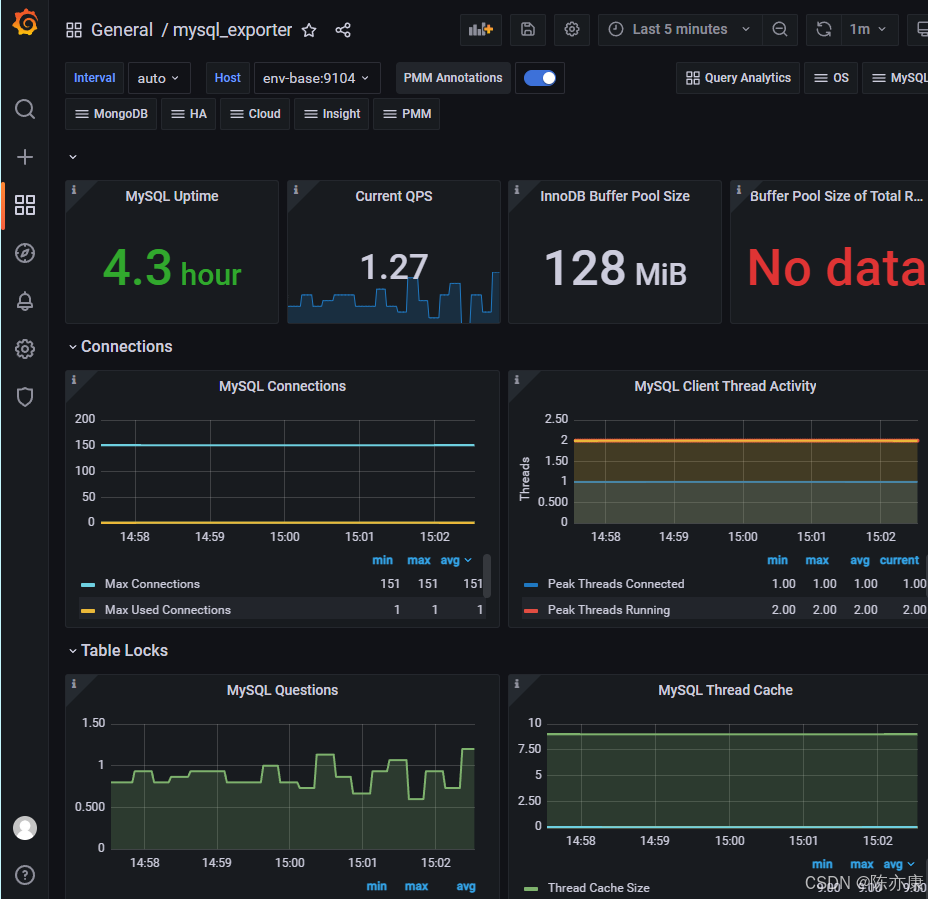
Redis
a)拉取镜像
docker pull oliver006/redis_exporterb)运行容器
docker run -d --name redis_exporter \ --restart=always \ -p 9121:9121 \ --env REDIS_ADDR=redis:6379 \ oliver006/redis_exporter redis_addr 指定redis 的地址,以下是我的配置
docker run -d --name redis_exporter \ --restart=always \ -p 9121:9121 \ --env REDIS_ADDR=env-base:6379 \ oliver006/redis_exporter
c)浏览器中输入 env-base:9121 ,如下表示访问成功:
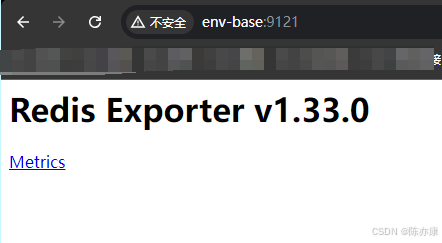
d)在 prometheus.yml 文件中添加配置如下:
- job_name: redis_exporter static_configs: - targets: ['env-base:9121']docker restart 重启 Prometheus,接着在 Prometheus 的 Targets 就可以观察到
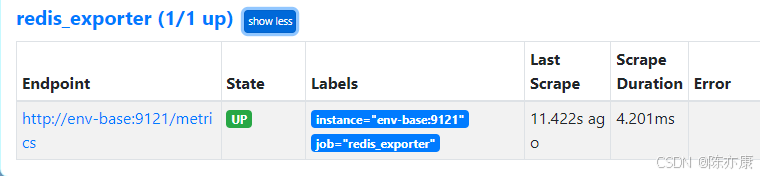
e)在 Grafana 中监控.
打开 env-base:3000 Grafana 仪表盘.
在社区中找到喜欢的仪表盘(一定要是关于 redis 的)
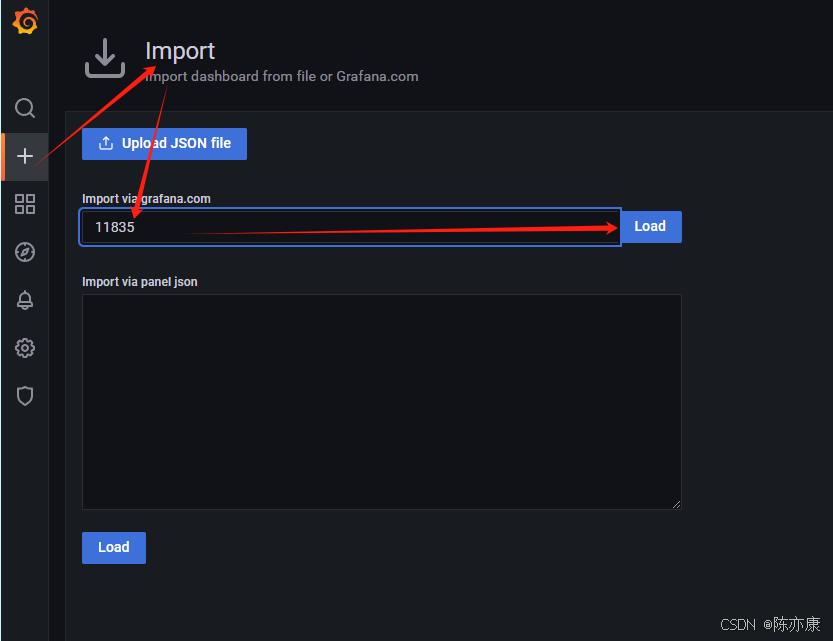
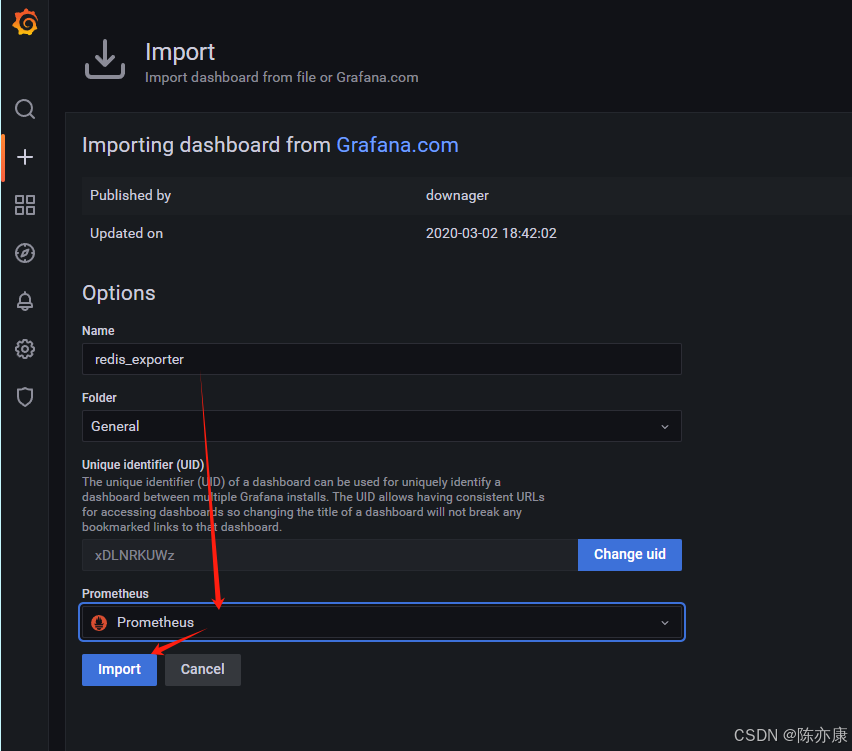
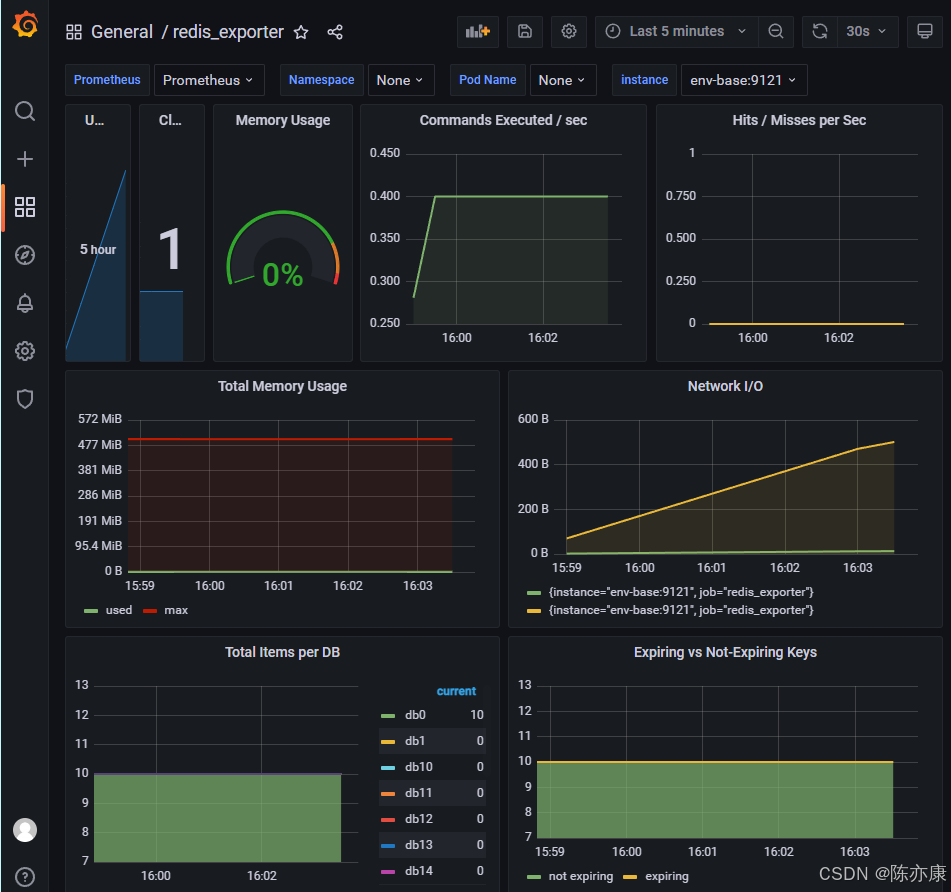
RabbitMQ
a)拉取镜像
docker pull kbudde/rabbitmq-exporterb)运行容器
docker run -d --name rabbitmq_exporter \ --restart=always \ -p 9419:9419 \ -e RABBIT_URL=http://100.105.180.32:15672 \ -e RABBIT_USER=root \ -e RABBIT_PASSWORD=1111 \ -e UTPUT_FORMAT=JSON \ kbudde/rabbitmq-exporterPs:RABBIT_URL 必须要以 http:// 开头
c)浏览器中输入 env-base:9419 ,如下表示访问成功:
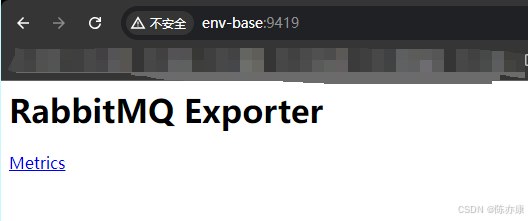
d)在 prometheus.yml 文件中添加配置如下:
- job_name: rabbitmq_exporter static_configs: - targets: ['env-base:9419']docker restart 重启 Prometheus,接着在 Prometheus 的 Targets 就可以观察到
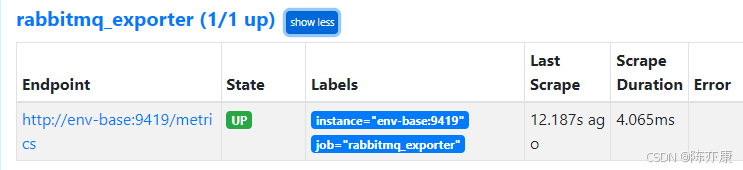
e)在 Grafana 中监控.
打开 env-base:3000 Grafana 仪表盘.
在社区中找到喜欢的仪表盘(一定要是关于 rabbitmq 的)
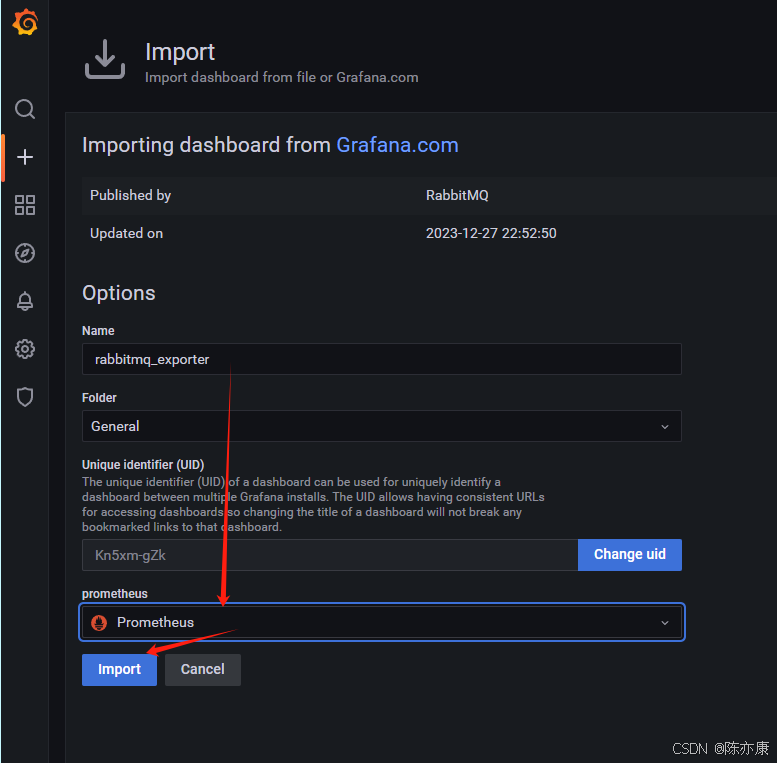
Ps:这里有点问题。。。 TODO 版本兼容性问题(mq 和 exporter)
Docker
a)拉取镜像
docker pull google/cadvisorb)运行容器
docker run -d --name cadvisor \ -p 8080:8080 \ --volume=/:/rootfs:ro \ --volume=/var/run:/var/run:rw \ --volume=/sys:/sys:ro \ --volume=/var/lib/docker/:/var/lib/docker:ro \ google/cadvisor:latestc)浏览器中输入 env-base:8080,如下表示访问成功:
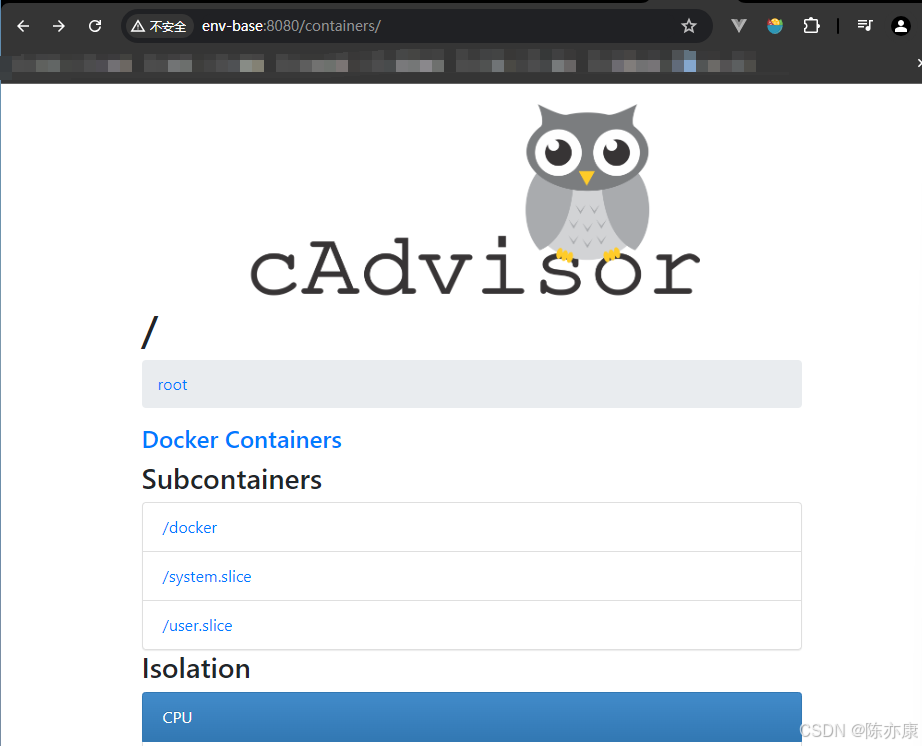
d)在 prometheus.yml 文件中添加配置如下:
- job_name: docker_exporter static_configs: - targets: ['env-base:8080']docker restart 重启 Prometheus,接着在 Prometheus 的 Targets 就可以观察到
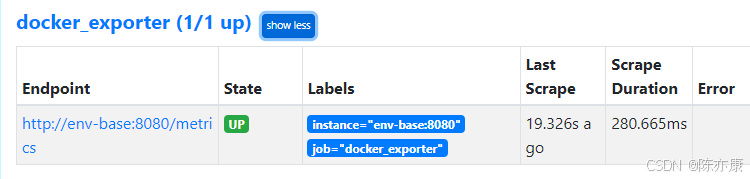
e)在 Grafana 中监控.
打开 env-base:3000 Grafana 仪表盘.
在社区中找到喜欢的仪表盘(一定要是关于 docker 的)
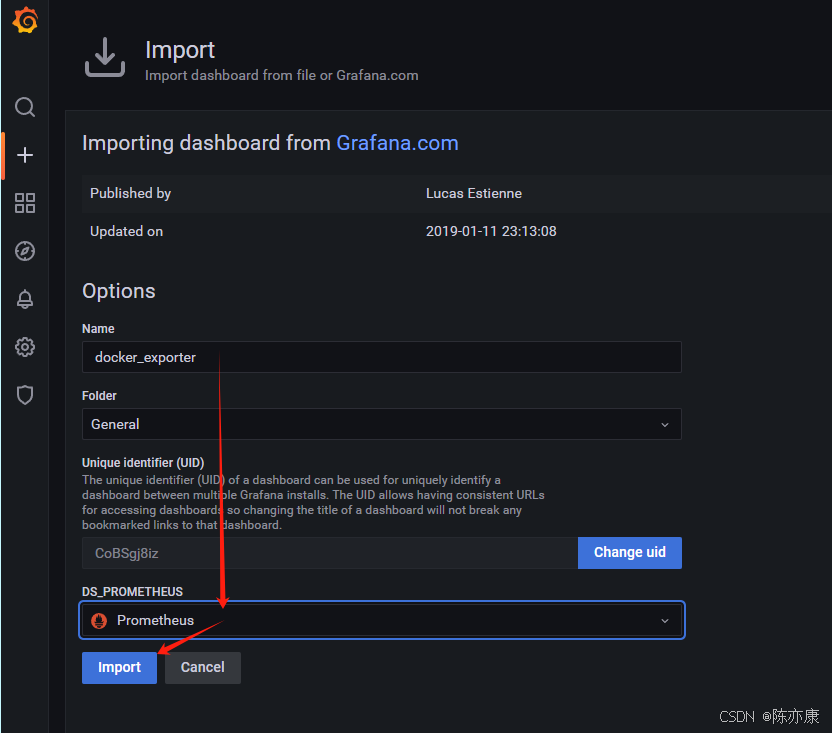
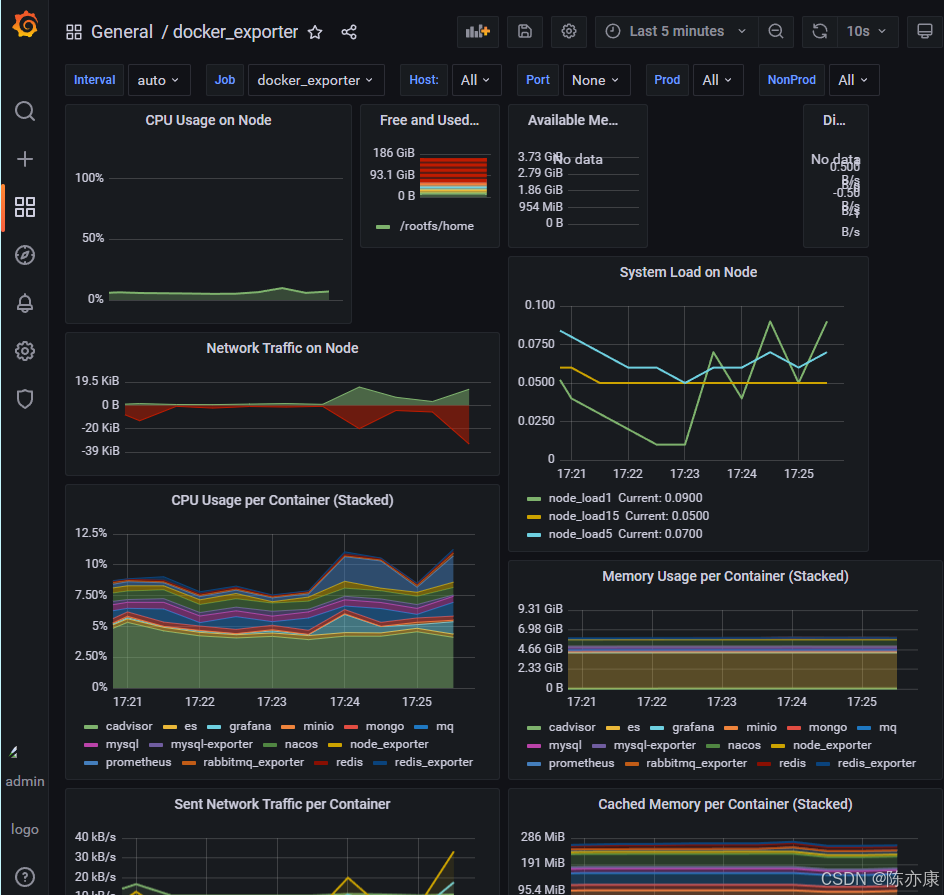
SpringBoot 3.x
a)在 SpringBoot 中引入相关依赖如下:
<dependency> <groupId>io.micrometer</groupId> <artifactId>micrometer-registry-prometheus</artifactId> </dependency> <dependency> <groupId>org.springframework.boot</groupId> <artifactId>spring-boot-starter-actuator</artifactId> </dependency> b)配置文件配置如下:
server: port: 9000 # 服务端口一般 0 结尾,便于 actuator 端口配置 spring: application: name: prometheus # actuator management: server: port: 9001 # actuator 监听端口(一般是 服务端口 + 1) endpoints: web: exposure: include: health,info,prometheus base-path: /console # 将来通过 /console/prometheus 就可以拿到数据 endpoint: prometheus: enabled: true c)修改 prometheus.yml 配置文件,如下:
- job_name: spring-boot3 metrics_path: /console/prometheus static_configs: - targets: ['100.94.135.96:9001']docker restart 重启后如下:
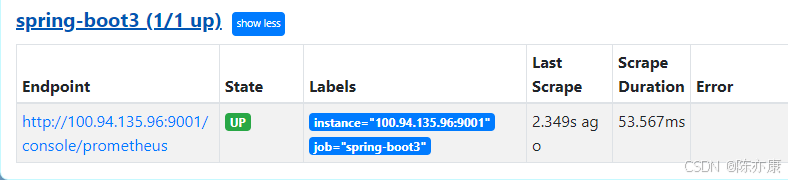
d)配置 Grafana